安装好金蝶服务器后
1、创建数据中心和恢复帐套的数据库服务器名要一致!
创建数据中心
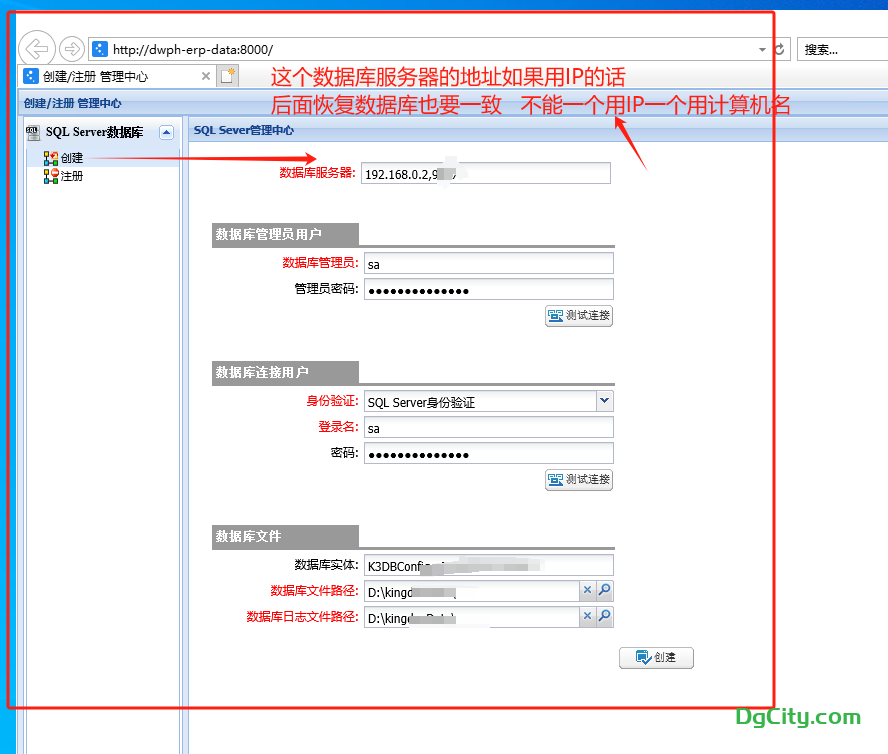
数据库服务器的地址格式为IP:192.168.XX.XX,Y 后面的Y是SQL的端口号
示例
192.168.0.1,1433恢复帐套
2、应用服务器重装后,安装路径不一致的问题
卸载前是装在D盘 重新安装后装在D盘
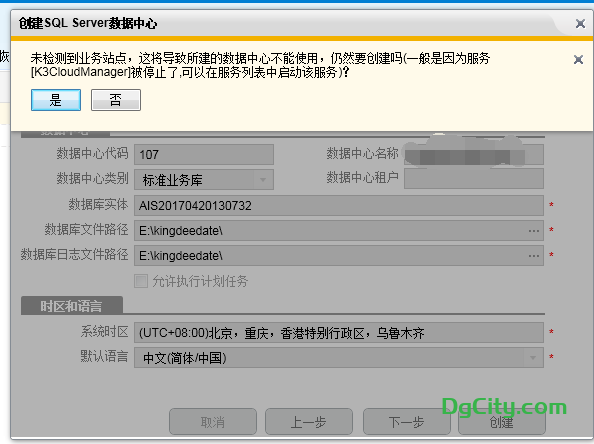
如果更改了安装路径,在数据中心创建帐套时会提示(上图)
未检测到业务站点,这将导致所注册的数据中心不能使用,仍然要注册吗(一般是因为服务[K3CloudManager]被停止了,可以在服务列表中启动该服务)?
按提示转到业务站点的服务器也就是应用服务器,找到K3CloudManager服务,发现是停止的,启动不了
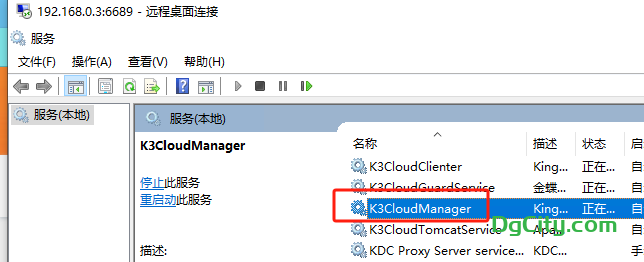
右键属性

由于路径不同,所以必须更换新的路径(上图是我更改后的正确的路径,原来的是D盘目录下)
A:处理方法如下:
一定要先卸载K3CloudManager服务、重启服务器、然后再安装服务。
卸载过程
必须以管理员身份运行CMD后,执行 SC DELETE K3CloudManager 命令卸载服务。
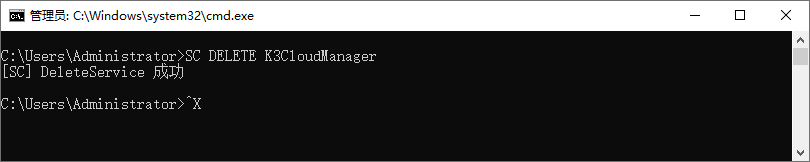
B:安装K3CloudManager服务
卸载K3CloudManager服务重启电脑后,还是必须以管理员运行CMD
输入以下命令(请根据实际情况替换“安装目录”字样)回车,然后再启动K3CloudManager服务。
C:\Windows\Microsoft.NET\Framework64\v4.0.30319\InstallUtil.exe /i “安装目录\K3Cloud\Services\ManagementService\Kingdee.BOS.Management.ManagementService.exe”
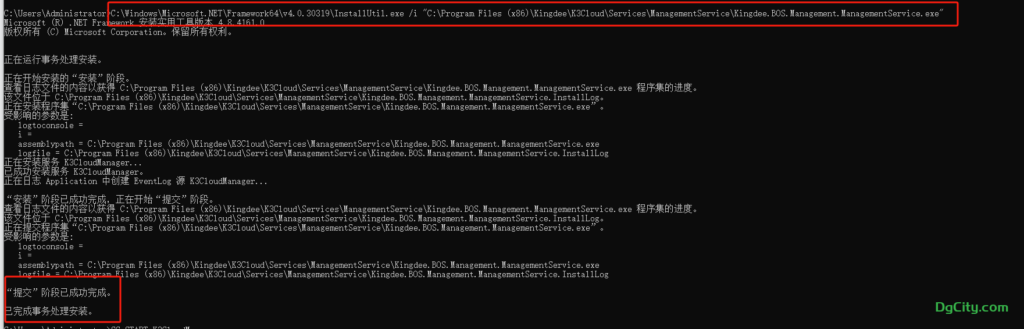
参考命令:
C:\Windows\Microsoft.NET\Framework64\v4.0.30319\InstallUtil.exe /i "C:\Program Files (x86)\Kingdee\K3Cloud\Services\ManagementService\Kingdee.BOS.Management.ManagementService.exe"输入命令 SC START K3CloudManager,启动服务,也可以在控制面板-管理工具-服务 里启动该服务。
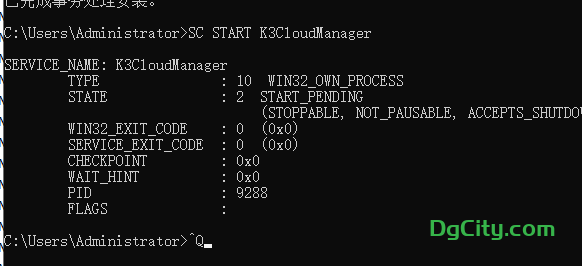
启动服务后,就可以正常连接业务中心了
3、防火墙端口设置
SQL的端口必须要在防火墙中设置开放
查看SQL端口

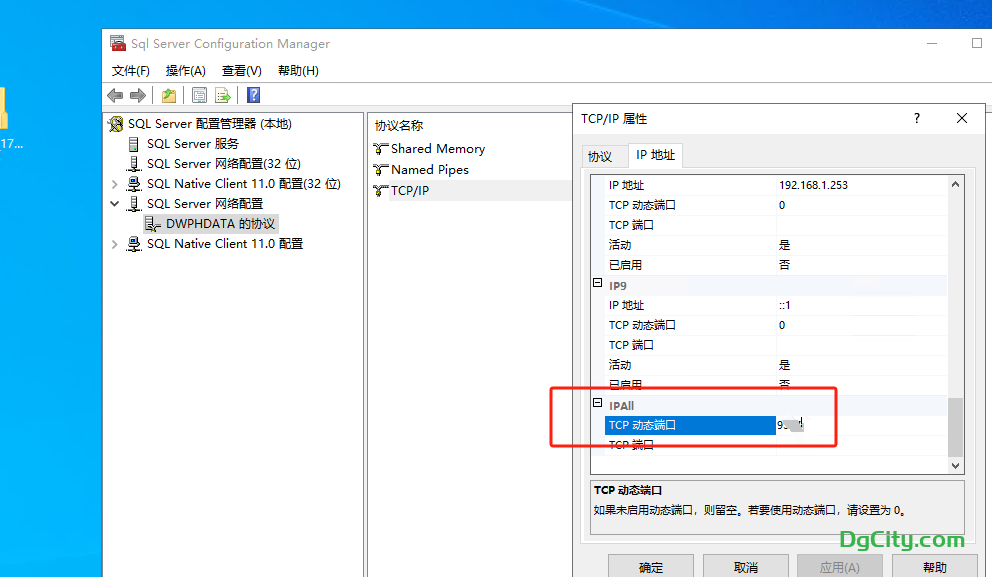
防火墙设置入站规则
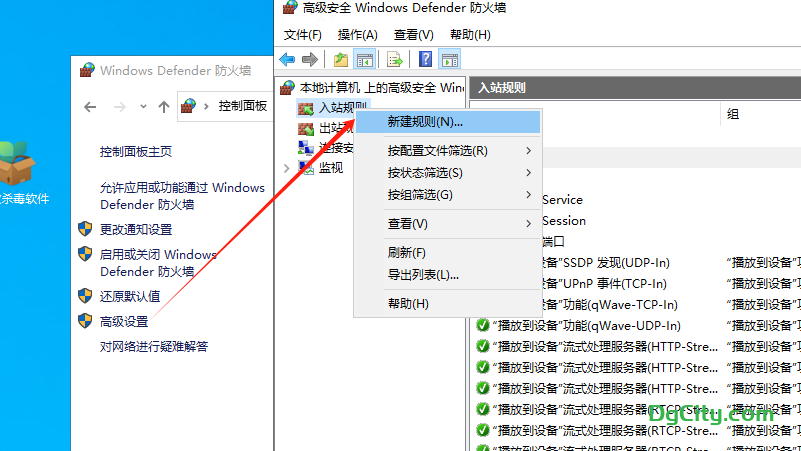

这里不详细说怎么设了
以下三个端口要开放,数据中心服务器要开放8000端口
8088, 8087, 80,8000
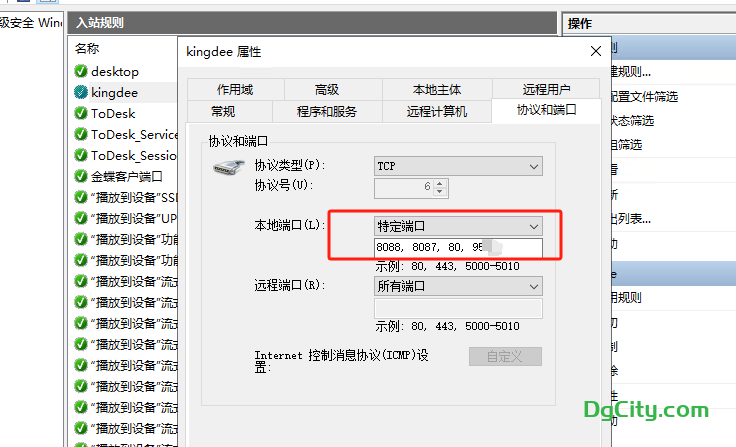
3、去掉IP6地址的勾
数据中心连网的网卡属性中要把IPV6中的勾去掉,否则和应用服务器通讯不了
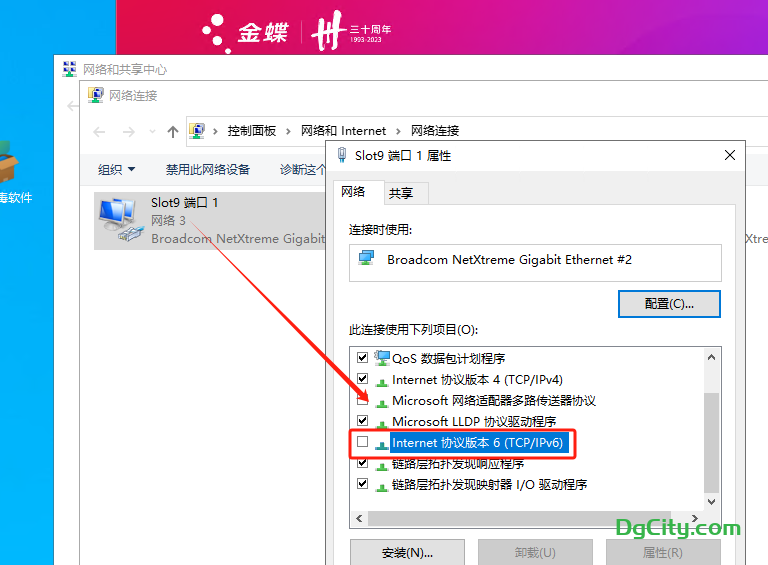
4、初始管理员登录密码
888888 第一次登录必须要改密码,如果是还原的帐套不会有提示更改密码的。
5、完成帐套还原后,需要管理员登录同步一下用户
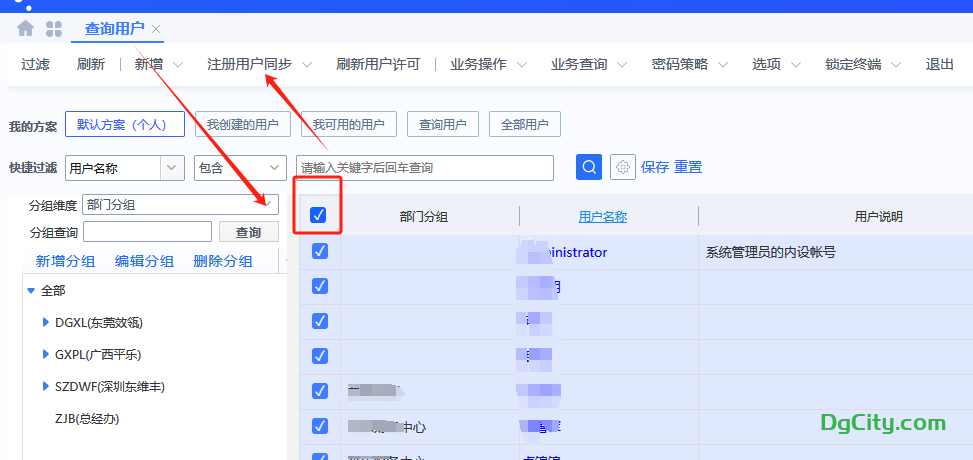
6、所有配置完成后才去天梯中申请金蝶软件注册许可
否则安装过程中出现问题如果需要重新创建数据中心唯一码(特征码)会发生变化,又要重新申请,比较麻烦。
7、需要重新创建数据中心教程
移步至
云星空ERP需要重新创建或注册管理中心教程
本文完!






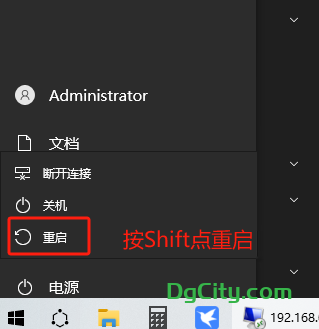

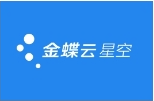
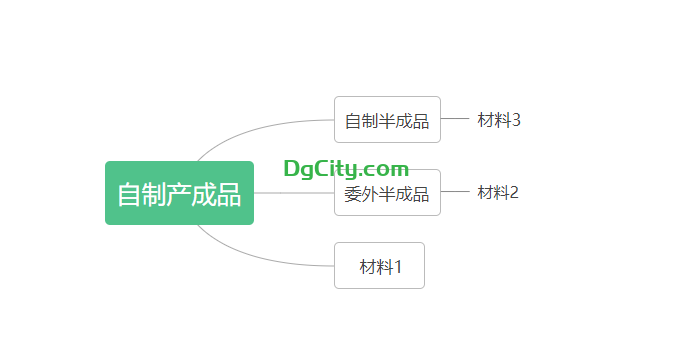
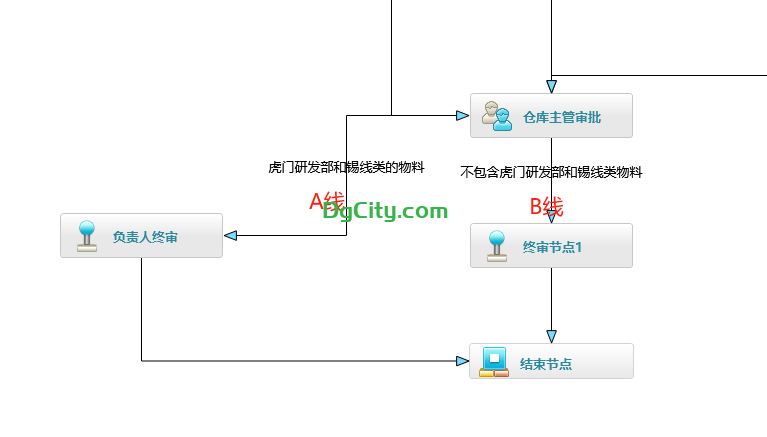














暂无评论内容